如何在 Ubuntu 上新增交換空間 22.04 LTS
交換空間在Linux系統中扮演著重要角色,特別是在系統記憶體不足時。它充當一個備用的記憶體儲存空間,可以幫助系統平穩運行,即使在負載高的情況下也能保持穩定性。本文為您提供了在Ubuntu 22.04 LTS上新增交換空間的詳細指南,以確保您的系統效能得到最佳化並能應付各種工作負載。
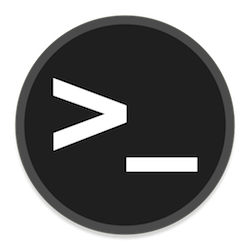
#了解交換空間
交換空間提供虛擬內存,用於補充系統的實體 RAM。當系統的 RAM 不足時,核心會將資料交換到磁碟,以防止記憶體不足和系統崩潰。 Linux 系統常用交換空間來處理這種情況。
- 同時執行多個記憶體密集型應用程式
- 處理非常大的檔案或資料集
- 執行虛擬機器或容器
- 從原始碼編譯或建置軟體
交換空間不足會導致效能下降、應用程式崩潰和記憶體不足錯誤。監控工具,例如並提供對交換使用情況的可見性。如果系統經常達到交換限制,則添加更多空間可以提高穩定性。 topfree
#準備步驟
在建立交換檔案之前,請務必檢查系統是否已有交換空間以及硬碟上有多少可用空間。
要檢查現有交換空間,請使用下列指令:
sudo swapon --show
如果輸出為空,表示您的系統還沒有交換空間。若要檢查硬碟上的可用空間,請使用下列命令:
df -h
建立交換檔案
確認硬碟上有足夠的可用空間後,可以建立交換檔案。交換文件的大小取決於系統的需求,但一個好的經驗法則是使其等於系統上的 RAM 量。 要建立 1GB 的交換文件,請使用下列指令:
sudo fallocate -l 1G /swapfile
保護交換檔
建立交換檔案後,請務必透過更改其權限來保護它。這可確保只有 root 使用者才能讀取文件,從而保護您的系統免受潛在的安全威脅。
要變更交換檔案權限,請使用下列命令:
sudo chmod 600 /swapfile
設定交換空間
建立並保護交換檔案後,可以設定為交換空間。首先,使用 mkswap 指令設定交換區域:
sudo mkswap /swapfile
然後,使用 swapon 指令啟用交換檔案:
sudo swapon /swapfile
驗證交換空間
設定交換空間後,請務必驗證它是否可用且正常運作。您可以再次使用 swapon --show 指令來執行此操作。如果交換空間設定正確,您現在應該會看到一個輸出,其中顯示了交換檔案的路徑、大小和其他資訊。
在 Ubuntu 22.04 LTS 上新增交換空間是一個簡單的過程,可以顯著提高系統在高負載下的效能。透過按照本指南中概述的步驟操作,可以確保系統在實體記憶體耗盡時具有適當的安全網。像往常一樣,請記住,雖然交換空間是一個有用的工具,但它不能取代足夠的物理內存,因此請確保您的系統有足夠的 RAM 來滿足其需求。
以上是如何在 Ubuntu 上新增交換空間 22.04 LTS的詳細內容。更多資訊請關注PHP中文網其他相關文章!

熱AI工具

Undresser.AI Undress
人工智慧驅動的應用程序,用於創建逼真的裸體照片

AI Clothes Remover
用於從照片中去除衣服的線上人工智慧工具。

Undress AI Tool
免費脫衣圖片

Clothoff.io
AI脫衣器

AI Hentai Generator
免費產生 AI 無盡。

熱門文章

熱工具

記事本++7.3.1
好用且免費的程式碼編輯器

SublimeText3漢化版
中文版,非常好用

禪工作室 13.0.1
強大的PHP整合開發環境

Dreamweaver CS6
視覺化網頁開發工具

SublimeText3 Mac版
神級程式碼編輯軟體(SublimeText3)

熱門話題
![海盜船iCUE軟體不偵測RAM [修復]](https://img.php.cn/upload/article/000/465/014/170831448976874.png?x-oss-process=image/resize,m_fill,h_207,w_330) 海盜船iCUE軟體不偵測RAM [修復]
Feb 19, 2024 am 11:48 AM
海盜船iCUE軟體不偵測RAM [修復]
Feb 19, 2024 am 11:48 AM
本文將探討當CorsairiCUE軟體無法辨識Windows系統中的RAM時,使用者可以採取的措施。儘管CorsairiCUE軟體旨在讓使用者控制電腦的RGB照明,但一些用戶發現軟體無法正常運行,導致無法偵測RAM模組。為什麼ICUE不拿起我的記憶體? ICUE無法正確辨識RAM的主要原因通常是與後台軟體衝突有關,另外錯誤的SPD寫入設定也可能導致這個問題的發生。修正了CorsairIcue軟體無法偵測到RAM的問題如果CorsairIcue軟體未在Windows電腦上偵測到RAM,請使用下列建議。
 如何在 Windows 11 中增加虛擬記憶體(頁面檔案)
May 13, 2023 pm 04:37 PM
如何在 Windows 11 中增加虛擬記憶體(頁面檔案)
May 13, 2023 pm 04:37 PM
如果您在執行高階應用程式或遊戲時注意到一定的延遲,則可能是RAM/記憶體通常運作已滿。這是增加Windows11中的虛擬記憶體或頁面檔案大小的地方。虛擬記憶體或頁面檔案是最容易被誤解的概念之一,圍繞著它有很多神話。無論其他人說什麼或做什麼,都必須徹底了解如何從您的電腦中獲得最佳效能。在以下部分中,我們將引導您完成在Windows11中增加虛擬記憶體的步驟,幫助您了解其重要性以及最佳虛擬記憶體大小。為什麼需要虛擬記憶體?頁面檔案或虛擬記憶體基本上是用作RAM的硬碟的一部分。當記憶體已滿且無法儲存更多資料時
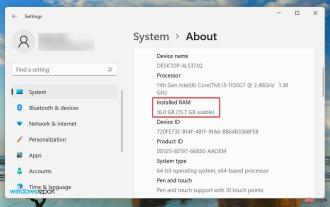 Windows 11 沒有使用所有可用的 RAM?立即修復
Apr 14, 2023 am 10:25 AM
Windows 11 沒有使用所有可用的 RAM?立即修復
Apr 14, 2023 am 10:25 AM
在某些時候,我們都注意到系統消耗大量 RAM,從而影響其效能。但一些用戶報告的情況恰恰相反,Windows 11 並沒有使用所有可用的 RAM。記憶體用於暫時儲存您目前正在處理的文件,它的問題會對電腦的功能產生嚴重影響。我們在這裡處理的錯誤很棘手,因為大多數用戶無法確定根本原因,而且網路上沒有太多數據可以解決和消除問題。在以下教學中,我們將列出背後的原因以及讓 Windows 11 使用系統上所有 RAM 的方法。為什麼 Windows 11 沒有使用我 PC 上的所有 RAM?首先,您的計
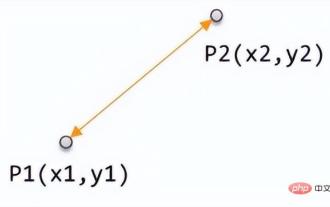 機器學習基礎之數字上的距離:點在空間中的距離
Apr 11, 2023 pm 11:40 PM
機器學習基礎之數字上的距離:點在空間中的距離
Apr 11, 2023 pm 11:40 PM
本文轉載自微信公眾號「活在資訊時代」,作者活在資訊時代。轉載本文請聯絡活在資訊時代公眾號。在機器學習中,一個基礎的概念就是如何判斷兩個樣本之間的差異,以便能夠評估兩個樣本之間的相似性和類別等資訊。而判斷這種相似性的測量就是兩個樣本在特徵空間內的距離。根據資料特徵的不同,度量方法有很多種。一般而言,對兩個資料樣本x,y,定義一個函數d(x,y),如果定義其為兩個樣本之間的距離,那麼d(x,y)則需要滿足以下幾個基本性質:非負性:d(x,y)>=0同一性:d(x,y)=0 ⇔ x=y對
 適用於桌上型電腦的 CAMM2:MSI 解釋了遊戲塔新 RAM 標準的優勢
Aug 17, 2024 pm 06:47 PM
適用於桌上型電腦的 CAMM2:MSI 解釋了遊戲塔新 RAM 標準的優勢
Aug 17, 2024 pm 06:47 PM
第一批用於筆記型電腦的 LPCAMM2 模組已經交付,預計未來桌上型電腦主機板也將配備 CAMM2。 CAMM2和LPCAMM2彼此不相容,即使在桌上型電腦上,客戶也需要小心
 已安裝的記憶體未顯示在Windows 11上
Mar 10, 2024 am 09:31 AM
已安裝的記憶體未顯示在Windows 11上
Mar 10, 2024 am 09:31 AM
如果您已經安裝了新的RAM,但它沒有顯示在您的Windows電腦上,本文將幫助您解決此問題。通常,我們會透過升級RAM來提高系統的效能。然而,系統效能也取決於其他硬件,如CPU、SSD等。升級RAM也可以提升您的遊戲體驗。有些使用者註意到安裝的內存在Windows11/10中沒有顯示。如果您遇到這種情況,您可以使用此處提供的建議。已安裝的記憶體未顯示在Windows11上如果您的Windows11/10PC上沒有顯示已安裝的RAM,以下建議將對您有所幫助。安裝的記憶體是否與您的電腦主機板相容?在BIO
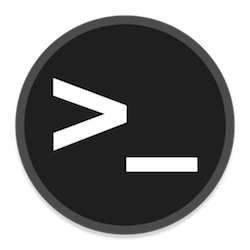 如何在 Ubuntu 上新增交換空間 22.04 LTS
Feb 20, 2024 am 11:12 AM
如何在 Ubuntu 上新增交換空間 22.04 LTS
Feb 20, 2024 am 11:12 AM
交換空間在Linux系統中扮演著重要角色,特別是在系統記憶體不足時。它充當一個備用的記憶體儲存空間,可以幫助系統平穩運行,即使在負載高的情況下也能保持穩定性。本文為您提供了在Ubuntu22.04LTS上新增交換空間的詳細指南,以確保您的系統效能經過最佳化並能應付各種工作負載。了解交換空間交換空間提供虛擬內存,用於補充系統的實體RAM。當系統的RAM不足時,核心會將資料交換到磁碟,以防止記憶體不足和系統崩潰。 Linux系統常用交換空間來處理這種情況。同時運行多個內存密集型應用程式處理非常大的檔案或數據
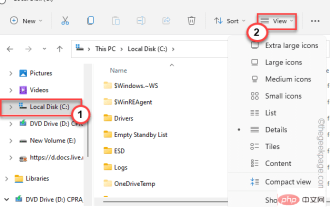 VMWare Workstation Fix 中沒有足夠的實體記憶體可用
Apr 20, 2023 pm 03:43 PM
VMWare Workstation Fix 中沒有足夠的實體記憶體可用
Apr 20, 2023 pm 03:43 PM
VMWare上的虛擬機器需要大量實體記憶體才能正常運作和運作。 RAM是虛擬機器的重要組成部分,如果沒有足夠數量的實體RAM可用,它甚至無法啟動並拋出一個長錯誤訊息「沒有足夠的實體記憶體來啟動此虛擬機器」。正如錯誤訊息所暗示的,這是系統中物理記憶體不足的結果。解決方法-1.您應該做的第一件事是重新啟動系統。這顯然會為主機清除一些額外的記憶體。重新啟動後直接啟動VMWare,啟動虛擬機器。 2.如果你有另一個虛擬機,嘗試運行它並測試。修復1–編輯config.ini檔案您可以編輯設定文件,以便虛擬機器僅使用系統可






